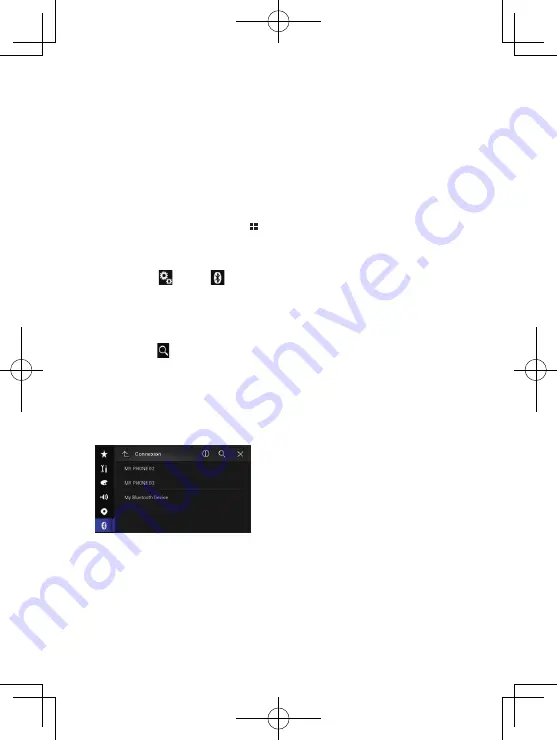
Appariement de vos périphériques Bluetooth
®
Vous pouvez utiliser diverses fonctions (téléphonie main libre,
audio Bluetooth, etc.) en connectant vos périphériques Bluetooth
à ce système de navigation. Pour utiliser les fonctions, appariez les
périphériques avec le système de navigation au préalable.
1 Activez la technologie
sans fil Bluetooth sur vos
périphériques.
2 Appuyez sur le bouton
pour afficher l’écran de
Menu principal.
3 Touchez puis
.
L’écran “
Bluetooth
”
apparaît.
4 Touchez [Connexion].
5 Touchez .
Le système recherche des
périphériques Bluetooth
en attente de connexion et
affiche dans une liste les
périphériques trouvés.
6 Touchez le nom du
périphérique Bluetooth
que vous souhaitez
enregistrer.
“
Jumelage… Veuillez
patienter.
” s’affiche
pendant la connexion. Si
la connexion est établie,
“
Jumelé
” s’affiche.
CRD4955-A̲14


































